2 die netzwerkkonfiguration vorbereiten, 3 die kamera mit der eagleeyes-app verbinden – Velleman CAMIP16 User manual User Manual
Page 52
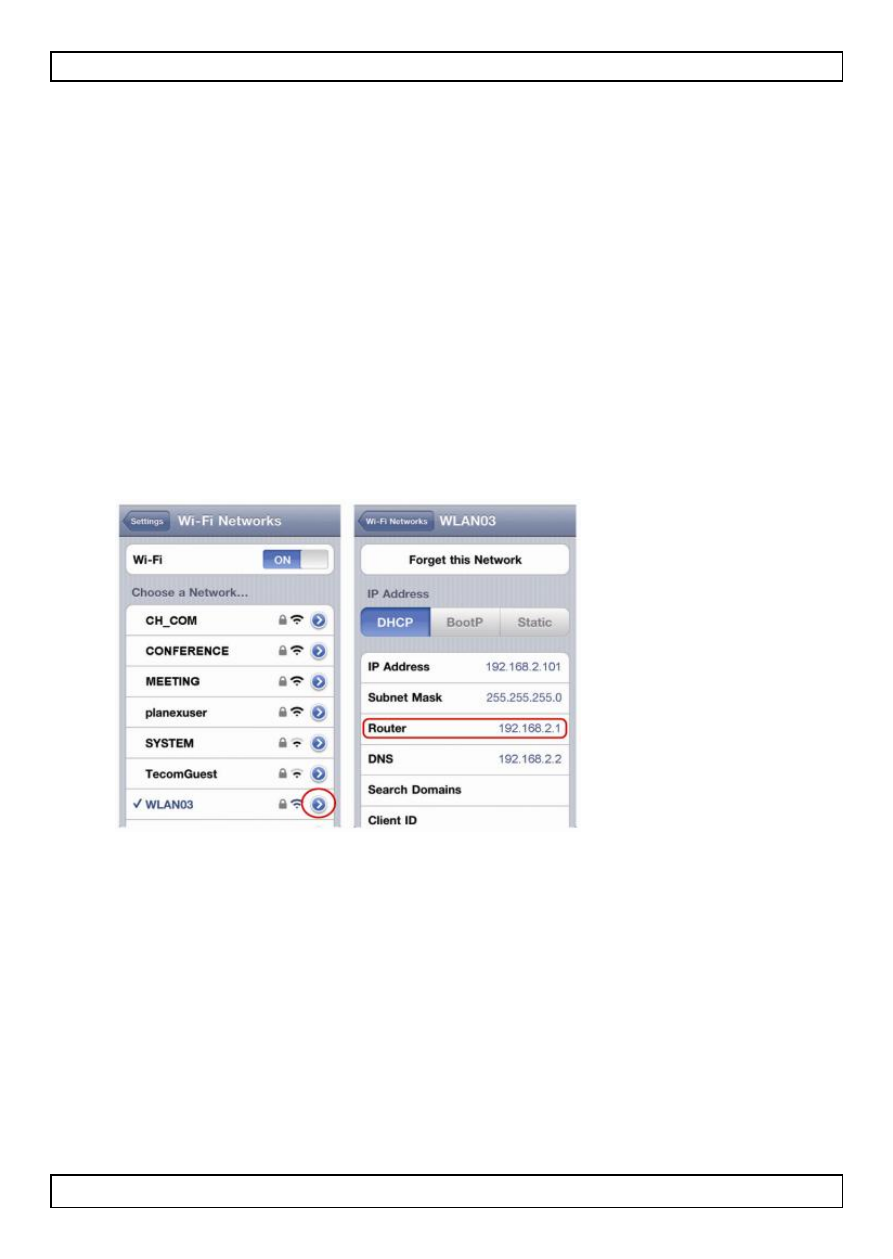
CAMIP16
V. 01 – 13/06/2013
52
©Velleman nv
Bemerkung: EagleEyes HD für iPad unterstützt die
Netzwerkkonfiguration nicht. Installieren Sie EagleEyes-Lite oder
EagleEyes Plus auf das iPad.
10.2 Die Netzwerkkonfiguration vorbereiten
1. Verbinden Sie die Kamera über das 8P8C-Netzwerkkabel mit dem
drahtlosen Router (Siehe Beschreibung).
2. Notieren Sie die IP-Adresse vom drahtlosen Router. Sie brauchen diese
Adresse später noch. Um die IP-Adresse zu finden, gehen Sie wie folgt
vor:
3. Verbinden Sie das mobile Gerät mit dem drahtlosen Router, der mit der
Kamera verbunden ist.
4. Wählen Sie Settings > WiFi aus.
5. Drücken Sie die „>“-Taste für mehr Details über das ausgewählte
drahtlose Netzwerk.
Die IP-Adresse finden Sie neben „Router“.
(Im Beispiel ist die IP-Adresse 192.168.2.1)
10.3 Die Kamera mit der EagleEyes-App verbinden
1. Verbinden Sie das mobile Gerät mit dem drahtlosen Router, der mit der
Kamera verbunden ist.
2. Öffnen Sie die EagleEyes-App und klicken Sie auf „+“, um ein neues
Gerät hinzuzufügen.
3. Wählen Sie „Local Network Search“ aus, um die Kamera zu suchen.
